CSS로 분할 화면 레이아웃을 만드는 방법
CSS를 사용하여 분할 화면 레이아웃을 생성하는 것은 Flexbox를 통해 구현할 수 있습니다. 먼저, 컨테이너를 표시하도록 설정하십시오. Flex : 1을 통해 어린이 요소는 동일하게 분할됩니다. 수평 레이아웃은 기본적으로 만 가능합니다. 수직 레이아웃은 Flex 방향 : 열을 설정해야합니다. 모바일 스태킹 응답 효과를 달성하기 위해 미디어 쿼리 @Media (Max-Width : 768px)와 함께. 사이드 바를 고정 해야하는 경우 고정 너비를 설정하십시오. Flex : 1을 사용하여 주요 콘텐츠 영역의 나머지 공간에 적응하십시오. 패딩이 레이아웃에 영향을 미치지 않도록 전 세계적으로 Border-Box를 사용하는 것이 좋습니다.

CSS로 분할 화면 레이아웃을 만드는 것은 포트폴리오, 로그인/가입 페이지 또는 비교보기와 같은 두 개의 동일한 섹션이 필요한 디자인에 간단하고 유용합니다. 효과적으로 수행하는 방법은 다음과 같습니다.
기본 수평 분할 (2 개의 동일한 수직 패널)
이 레이아웃은 화면을 두 개의 나란한 섹션으로 나누어 각각의 반을 차지합니다.
.split-screen {
디스플레이 : Flex;
높이 : 100VH; / * 전체 뷰포트 높이 */
}
.Left ,.right {
플렉스 : 1; / * 각각 폭이 50% 걸립니다 */
패딩 : 20px;
}
.왼쪽 {
배경색 : #e0e0e0;
}
.오른쪽 {
배경색 : #C0C0C0;
}<div class = "split-screen"> <div class = "왼쪽"> 왼쪽 패널 </div> <div class = "right"> 오른쪽 패널 </div> </div>
-
display: flex수평 정렬을 가능하게합니다. -
flex: 1공간을 채우기 위해 두 패널 모두 똑같이 성장하도록합니다. -
height: 100vh레이아웃이 전체 화면 높이를 채우게합니다.
수직 분할 (상단 및 하단 반쪽)
상단의 한 부분과 하단에 하나의 섹션을 원한다면 열 플렉스 레이아웃을 사용하십시오.
.split-screen-verctical {
디스플레이 : Flex;
플렉스 방향 : 열;
높이 : 100VH;
}
.Top, .bottom {
플렉스 : 1;
패딩 : 20px;
}
.맨 위 {
배경색 : #a0d8f1;
}
.맨 아래 {
배경색 : #f1a0a0;
}<div class = "Split-Screen-Vertical"> <div class = "top"> 상단 패널 </div> <div class = "하단"> 하단 패널 </div> </div>
-
flex-direction: column어린이를 세로로 쌓는 것. - 다시,
flex: 1각 섹션의 높이의 50%를 제공합니다.
반응 형 행동 추가
레이아웃을 모바일 친화적으로 만들려면 작은 화면의 스택 패널로 전환 할 수 있습니다.
@Media (max-width : 768px) {
.split-screen {
플렉스 방향 : 열;
}
}이제 768px보다 좁은 화면에서 두 패널은 나란히 앉지 않고 수직으로 쌓입니다.
선택 사항 : 기본 컨텐츠가있는 사이드 바
때로는 하나의 패널 고정형 (사이드 바와 같은)과 다른 하나는 유연한 것을 원합니다.
.sidebar-layout {
디스플레이 : Flex;
높이 : 100VH;
}
.sidebar {
너비 : 300px; / * 고정 너비 */
배경색 : #333;
색상 : 흰색;
}
.main-content {
플렉스 : 1; / * 남은 공간을 가져옵니다 */
배경색 : #f9f9f9;
패딩 : 20px;
}대시 보드 또는 탐색이 많은 인터페이스에 유용합니다.
주요 팁
-
box-sizing: border-box사용하여 레이아웃 너비에 영향을 미치는 패딩을 피하십시오. - 콘텐츠가 패널 크기를 초과하는 경우
overflow: auto고려하십시오. -
gap(플렉스 또는 그리드)을 사용하여 패널 사이에 테두리 나 여백을 추가하거나 중첩 된 DIV로 패딩 할 수 있습니다.
기본적으로 flexbox 사용하면 분할 화면 레이아웃이 간단하고 반응이 좋습니다. 방향을 선택하고 Flex 속성을 설정하고 필요한 경우 모바일을 조정하십시오.
위 내용은 CSS로 분할 화면 레이아웃을 만드는 방법의 상세 내용입니다. 자세한 내용은 PHP 중국어 웹사이트의 기타 관련 기사를 참조하세요!

핫 AI 도구

Undress AI Tool
무료로 이미지를 벗다

Undresser.AI Undress
사실적인 누드 사진을 만들기 위한 AI 기반 앱

AI Clothes Remover
사진에서 옷을 제거하는 온라인 AI 도구입니다.

Clothoff.io
AI 옷 제거제

Video Face Swap
완전히 무료인 AI 얼굴 교환 도구를 사용하여 모든 비디오의 얼굴을 쉽게 바꾸세요!

인기 기사

뜨거운 도구

메모장++7.3.1
사용하기 쉬운 무료 코드 편집기

SublimeText3 중국어 버전
중국어 버전, 사용하기 매우 쉽습니다.

스튜디오 13.0.1 보내기
강력한 PHP 통합 개발 환경

드림위버 CS6
시각적 웹 개발 도구

SublimeText3 Mac 버전
신 수준의 코드 편집 소프트웨어(SublimeText3)
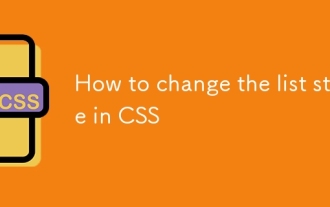 CSS에서 목록 스타일을 변경하는 방법
Aug 17, 2025 am 10:04 AM
CSS에서 목록 스타일을 변경하는 방법
Aug 17, 2025 am 10:04 AM
CSS 목록 스타일을 변경하려면 먼저 목록 스타일 유형을 사용하여 총알 또는 번호 스타일을 변경하십시오. 1. 목록 스타일 유형을 사용하여 UL의 총알을 디스크, 원 또는 정사각형으로 설정하고 OL의 수는 소수점, 하부 알파, 어퍼 알파, 로마 또는 상단 로마입니다. 2. 목록 스타일로 태그를 완전히 제거하십시오. 3. 목록 스타일 이미지 : url ( 'bullet.png')을 사용하여 사용자 정의 이미지로 바꿉니다. 4. 목록 스타일 위치 : in
 CSS로 반응 형 평가 슬라이더를 만드는 방법
Aug 12, 2025 am 09:42 AM
CSS로 반응 형 평가 슬라이더를 만드는 방법
Aug 12, 2025 am 09:42 AM
순수한 CSS로 반응 형 자동 회전 목마 슬라이더를 만들고 HTML 구조, Flexbox 레이아웃 및 CSS 애니메이션을 결합하는 것이 가능합니다. 2. 먼저 여러 권장 항을 포함하는 시맨틱 HTML 컨테이너를 구축하고 각 .item에는 참조 내용 및 저자 정보가 포함되어 있습니다. 3. 부모 컨테이너를 사용하여 디스플레이를 설정하십시오 : Flex, 너비 : 300% (3 개의 슬라이드) 오버플로 : 숨겨져 수평 배열을 달성하십시오. 4. @KeyFrames를 사용하여 TransLateX 변환을 0%에서 -100%로 정의하고 애니메이션을 결합하여 Scroll15SlinearInfinite를 결합하여 원활한 자동 스크롤을 달성하십시오. 5. 미디어 추가
 CSS에서 점선 테두리를 만드는 방법
Aug 15, 2025 am 04:56 AM
CSS에서 점선 테두리를 만드는 방법
Aug 15, 2025 am 04:56 AM
CSS를 사용하여 점선 테두리를 생성하고 테두리 속성을 점선으로 설정하십시오. 예를 들어, "Border : 3pxDotted#000"은 요소에 3 픽셀의 블랙 도트 테두리를 추가 할 수 있습니다. 경계 넓이를 조정하면 포인트의 크기가 변경 될 수 있습니다. 더 넓은 경계는 더 큰 포인트를 생성합니다. "Border-Top : 2pxDottedRed"와 같은 특정 측면의 점선 테두리를 설정할 수 있습니다. 점선 테두리는 DIV 및 입력과 같은 블록 레벨 요소에 적합합니다. 이들은 종종 접근성을 향상시키기 위해 포커스 상태 또는 편집 가능한 영역에서 사용됩니다. 색상 대비에주의하십시오. 동시에, Dashed의 단거리 스타일과는 다른 점이있는 점은 원형 점 모양을 나타냅니다. 이 기능은 모든 주류 브라우저에서 널리 사용됩니다.
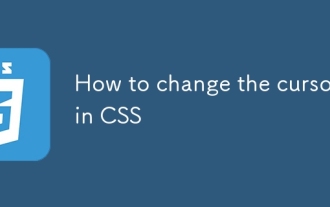 CSS에서 커서를 변경하는 방법
Aug 16, 2025 am 05:00 AM
CSS에서 커서를 변경하는 방법
Aug 16, 2025 am 05:00 AM
UseBuilt-Incursortypes-Pointer, 도움말, Ornot-OllowedToprovideimmediateveedbackferentactiveElements.2. ApplyCustomCurimagess와 함께 제공되는 경우, applycifyingahotspotandalwaysincludingafalllikeautoorpointer.3.
 CSS로 유리 모르피스 효과를 만드는 방법
Aug 22, 2025 am 07:54 AM
CSS로 유리 모르피스 효과를 만드는 방법
Aug 22, 2025 am 07:54 AM
CSS의 유리 모방 효과를 만들려면 배경 필터를 사용하여 배경 흐림을 달성하고 RGBA (255,255,255,0.1)와 같은 반투명 배경을 설정하고 계층의 감각을 향상시키기 위해 미묘한 경계와 그림자를 추가하고 요소 뒤에 충분한 시각적 내용이 있는지 확인해야합니다. 1. 배경 필터 : Blur (10px)를 사용하여 배경 내용을 흐리게합니다. 2. RGBA 또는 HSLA를 사용하여 투명한 배경을 정의하여 투명도의 정도를 제어합니다. 3. 4. 컨테이너에 그림이나 텍스처와 같은 풍부한 배경이 있어야하는 침투 효과가 흐려집니다. 5. 오래된 브라우저와 호환됩니다
 배경에 CSS 그라디언트를 사용하는 방법
Aug 17, 2025 am 08:39 AM
배경에 CSS 그라디언트를 사용하는 방법
Aug 17, 2025 am 08:39 AM
cssgradientsprovidesmoothcolortransitionswithoutimages.1.lineargradientsTransitionColorSalongastRaightlineSingDipectionSliketobottomorangles 45deg, andsupportmultiplecolorstopsforcomplexeffects.2
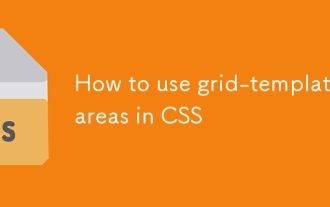 CSS에서 그리드 테일 플레이트 영역을 사용하는 방법
Aug 22, 2025 am 07:56 AM
CSS에서 그리드 테일 플레이트 영역을 사용하는 방법
Aug 22, 2025 am 07:56 AM
TheGrid-Template-AreaspropertyAllowsDeveloyStocreateIntureative, ReadableAlayoutSByDefiningNamedGridAreas; withgrid-areAnamesonChildElements with with with with with with with with with with with with with with with with with with with withlestecell
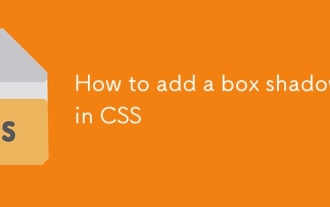 CSS에 상자 그림자를 추가하는 방법
Aug 18, 2025 am 11:39 AM
CSS에 상자 그림자를 추가하는 방법
Aug 18, 2025 am 11:39 AM
상자 그림자를 추가하려면 Box-Shadow 속성을 사용하십시오. 1. 기본 구문은 Box-Shadow입니다 : 수평 오프셋 수직 오프셋 블러 반경 반경 그림자 색상; 2. 처음 세 값이 필요하고 나머지는 선택 사항입니다. 3. RGBA () 또는 HSLA ()를 사용하여 투명한 효과를 달성합니다. 4. 양의 확장 반경은 그림자를 확장하고 음수 값이 감소된다. 5. 쉼표 분리로 여러 그림자를 추가 할 수 있습니다. 6. 다른 배경에서 가시성을 테스트 할 수 있도록 과용을 피해야합니다. 이 속성은 브라우저에서 잘 지원되며 합리적인 사용은 설계 텍스처를 향상시킬 수 있습니다.







